M4R을 AAC로 또는 그 반대로 변환하는 효과적인 방법
음성 파일에서는 AAC 확장자가 좋은 품질을 보장합니다. 그러나 대부분의 사람들은 M4R 확장자를 이용합니다. 그러면서 M4R AAC 컨버터를 찾아 다니죠. 만약 여러분도 이러한 상황에 놓여 있다면, 저희가 그 문제를 해결해드릴 수 있습니다. 오늘 M4R AAC 변환이 가능한 온라인 컨버터를 몇 가지 소개해드리겠습니다. 아래 글을 계속해서 읽어주세요.
Part 1.최고의 음질로 M4R AAC 또는 그 반대 변환하는 방법
AAC M4R 또는 그 반대 컨버터에 대해 말하자면 가장 먼저 떠오르는 것은 바로 HitPaw Video Converter입니다. 변환할 수 있는 다른 여러 도구들도 있지만 HitPaw를 사용하는 것을 가장 권장드립니다. 왜냐고요? 아래 기능 목록을 보시면 알 수 있을 겁니다:
- M4R AAC는 물론 거의 모든 확장자 변환 지원
- 변환 후 최고 퀄리티의 결과 파일 제공
- 1000개가 넘는 웹에서 음성과 영상 다운로드
- 내장 편집기로 음성과 영상 편집 가능
- 무제한 파일 크기 및 기술적인 스킬 필요 없음
영상 확장자 변환을 위해 프리웨어 AAC M4R 컨버터를 사용하시려면 아래 단계를 따라와주세요.
Step 1.프로그램을 설치하고 실행하세요. 그리고 메인 화면에서 Add Audio 버튼을 클릭하세요.

Step 2.추출하고자 하는 파일의 확장자 목록에서 Audio 섹션으로 간 후, M4A 확장자를 선택하세요. 그런 다음 화질을 선택해주세요.

Step 3.마지막으로 Convert All 또는 Convert 버튼을 눌러주세요.

Part 2.온라인에서 무료로 M4R AAC 변환 방법
위에서 이야기 했던 변환 툴로 여러분은 이제 M4R AAC 변환을 하실 수 있는데요. 아래에 몇 가지 좋은 컨버터를 더 알려드리겠습니다.
1. HitPaw Online Audio Converter
HitPaw Online Audio Converter 은 HitPaw의 온라인 버전인데요. 온더고 컨버터로도 사용할 수 있죠. 이 플랫폼은 사용하기도 쉬우면서 수많은 확장자도 지원합니다. 다른 플랫폼과 달리 광고가 없기 때문에 광고 때문에 스트레스 받을 일도 없죠. M4R AAC 온라인 컨버터는 아래 기본적인 단계만 따르면 사용하기 아주 간단합니다.
1.일단 플랫폼에 파일을 업로드하세요.

2.필요에 따라 M4R AAC와 같은 확장자를 선택해주세요.
3.마지막으로 Download 버튼을 눌러 파일을 저장하세요.
2. FreeConvert
수많은 포맷을 지원하기 때문에 AAC를 FreeConvert로 쉽게 AAC M4R 변환이 가능합니다. 여러분이 직접 고급 기능을 설정하여 사용자 정의로 맞출 수 있는 기능도 있습니다. 아래 단계를 따르면 쉽게 변환하실 수 있습니다.
1.온라인 플랫폼에 접속하여 Choose Files 버튼을 눌러 파일을 업로드하세요.
2.Convert 버튼을 클릭하여 변환을 시작하세요.
3.다 되면, Download를 눌러서 변환된 파일을 저장하세요.

3. Zamzar
다음으로 목록에 있는 AAC M4R 컨버터의 무료 옵션은 Zamzar입니다. 이 플랫폼은 음성과 영상은 물론 대부분의 변환에 온더고 솔루션을 제공합니다. 그래서 M4R ACC는 물론 그 반대의 변환도 가능합니다. 변환 방법은 아래에 있습니다.
1.온라인 플랫폼에 접속하여 파일을 업로드하세요.
2.업로드하는 파일 형식에 따라 AAC나 M4R 등 변환할 확장자를 선택해주세요.
3.Convert를 눌러 변환을 시작하고 최종적으로 파일을 저장하세요.

Part 3. iTunes로 M4R AAC 변환하는 방법
M4R AAC 변환에는 여러 방법이 있지만, 여러분이 가장 익숙할 만한 아주 클래식한 방법이 있습니다. 바로 iTunes를 이용한 변환이죠. 근데 이 방법은 새 유저들에게는 조금 어려우실 수도 있는데요. 이 방법이 괜찮으시다면 일단 어떻게 하는지 아래에서 자세히 알려드리겠습니다.
1. iTunes 라이브러리로 음성 파일을 옮겨주세요.
2.Song info를 클릭하고 Start time 버튼을 눌러주세요.
3.이제 필요하다면 벨소리를 변경하세요. 변경이 완료되면 Stop time 버튼을 클릭하세요. 마지막으로 OK 버튼을 눌러 주시면 됩니다.
4.Convert를 클릭하고 노래를 선택한 후 파일에서 클릭하면 AAC 버전의 파일이 생성됩니다.

5.음성 파일을 누르고 Show in Windows Explorer 버튼을 눌러주세요. 그럼 .M4R 확장자로도 변경하실 수 있을 겁니다.

6.새로 만든 음성 파일을 삭제하고 Windows 탐색기로 이동한 후, iTunes 라이브러리로 M4A 파일을 가져옵니다.
7.그러고 나서 아이폰과 컴퓨터를 연결하고 Sync Tunes를 선택하시면 됩니다. 마지막으로 Apply를 눌러서 M4R AAC 변환을 실행해보세요.
결론
우리는 오늘 M4R AAC 변환을 위한 컨버터를 알아보았는데요. 그중 단연 최고는 수많은 고급 기능으로 부드럽게 변환해주는 HitPaw Video Converter였습니다. 확장자 변환을 위한 온라인 플랫폼을 찾고 계신다면, HitPaw Online Audio Converter가 후회 없는 선택이 되실 겁니다.








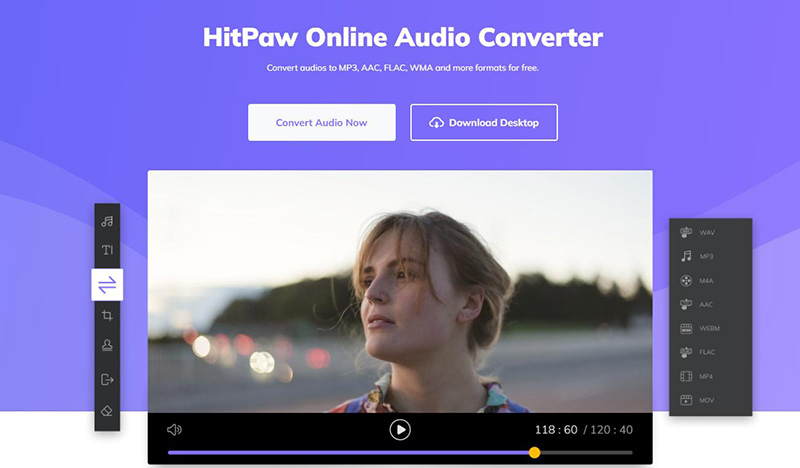
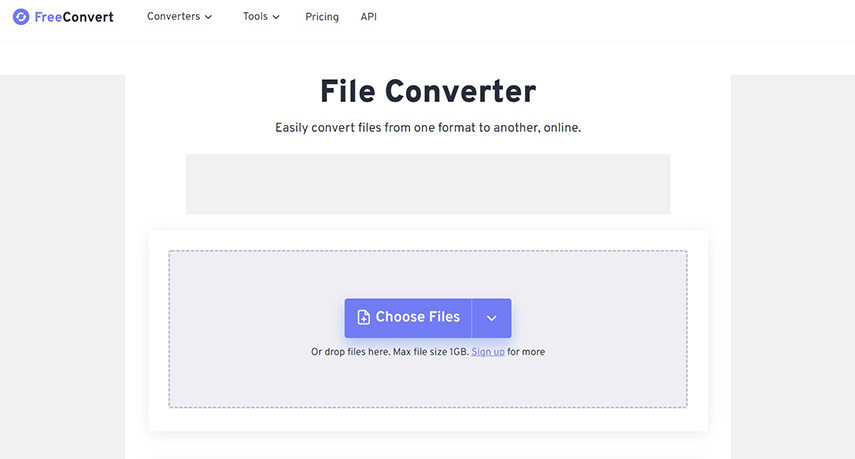

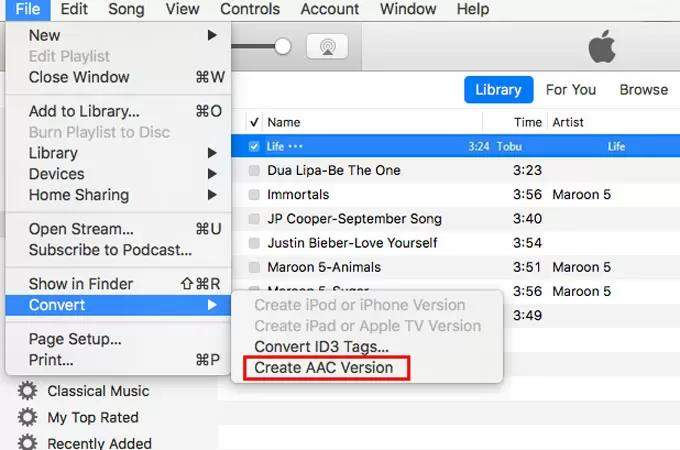
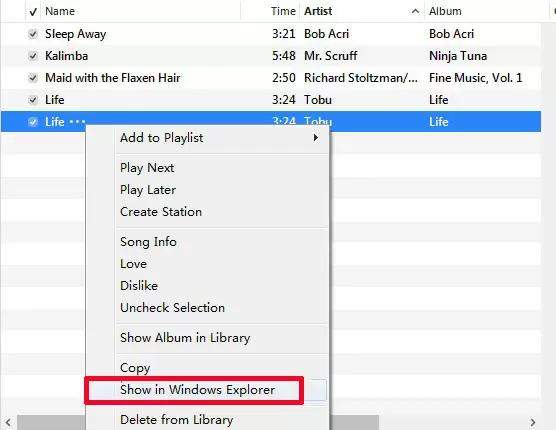


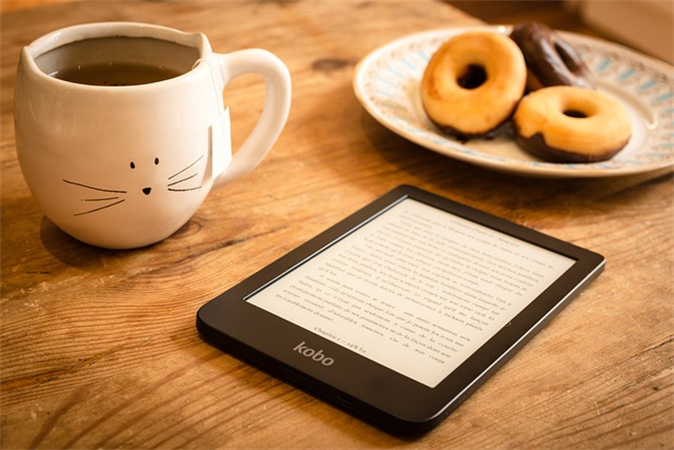



홈 > Music Converter > M4R을 AAC로 또는 그 반대로 변환하는 효과적인 방법
제품 등급을 선택하기:
김희준
편집장
저는 프리랜서로 일한 지 5년이 넘었습니다. 그것은 항상 제가 새로운 것과 최신 지식을 발견할 때 나에게 깊은 인상을 줍니다. 제 인생은 무한하다고 생각하지만 저는 한계가 없습니다.
더 알아보기리뷰 남기기
HitPaw에 대한 리뷰 작성